현재 iOS 13 베타 버전을 사용하고 있는데요. 애플의 카플레이도 UI와 기능이 변경된 부분이 있다고 해서 간단하게 사용해봤습니다. 물론 아직 베타버전이기 때문에 약간의 오류는 있었지만 큰 불편함 없이 사용할 수 있었던 것 같습니다.
◎ CarPlay Dashboard
일단 연결 후에 가장 먼저 눈에 들어오는 것은, 지도와 뮤직 플레이어를 한 번에 볼 수 있는 대시보드 화면이 생겼다는 것입니다. 왼쪽 메뉴에서는 시간과 LTE 및 Wi-Fi 수신율을 확인할 수 있으며, 최근 앱 목록과 홈 및 앱 버튼이 있네요. (홈 버튼을 길게 누르면 Siri 호출)
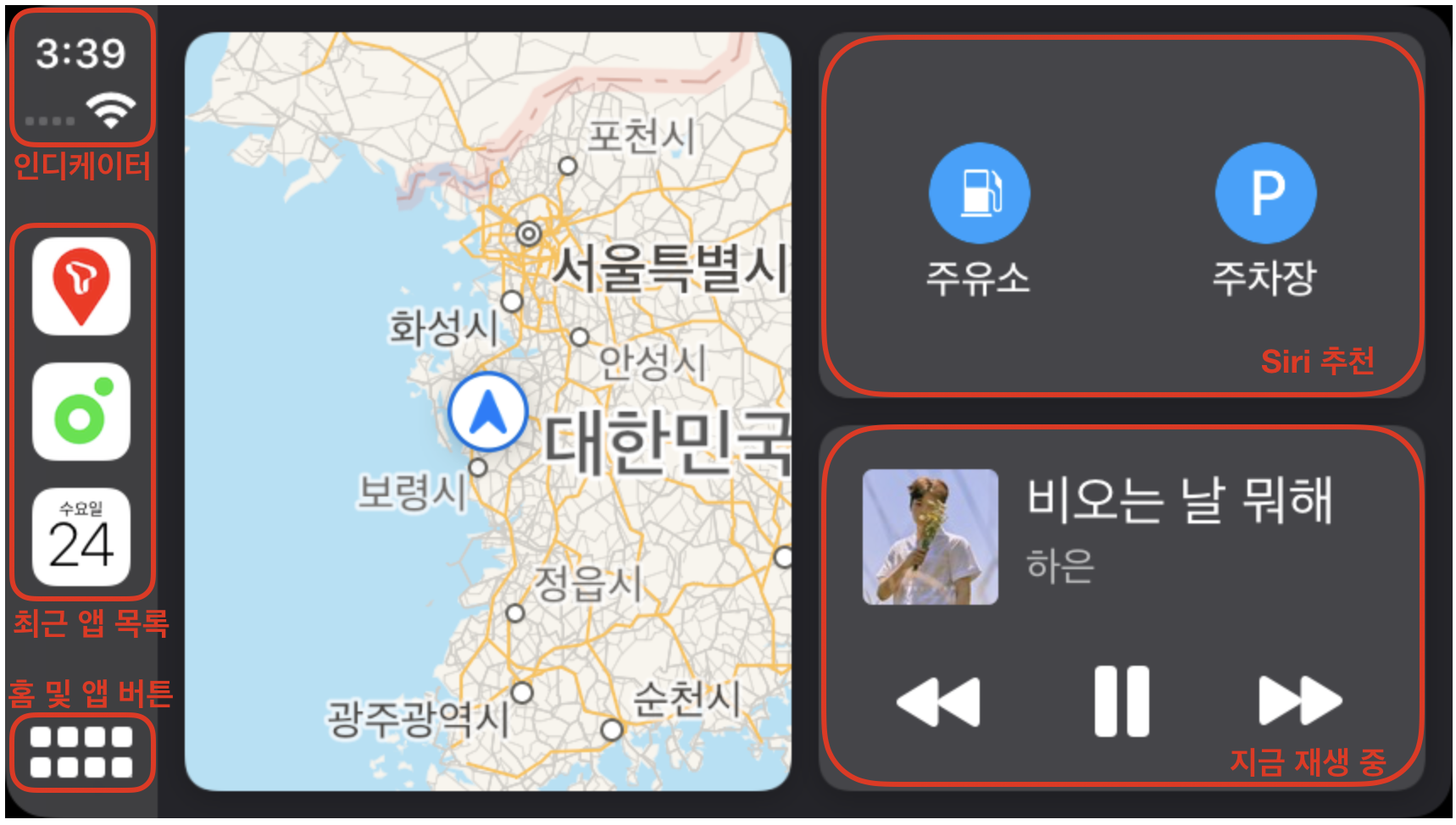
특히, 내비게이션(지도)과 음악 플레이어를 한곳에 모아서 볼 수 있어서 좋은데요. 다만, Apple Map만 대시보드에서 사용할 수 있는 것 같습니다. (카카오 내비 및 T map 사용 불가)
◎ 항상 다크 모드 및 자동 모드
설정에서 전체적인 화면 스타일을 다크 모드로 사용하거나 자동 모드로 사용할 수 있습니다.

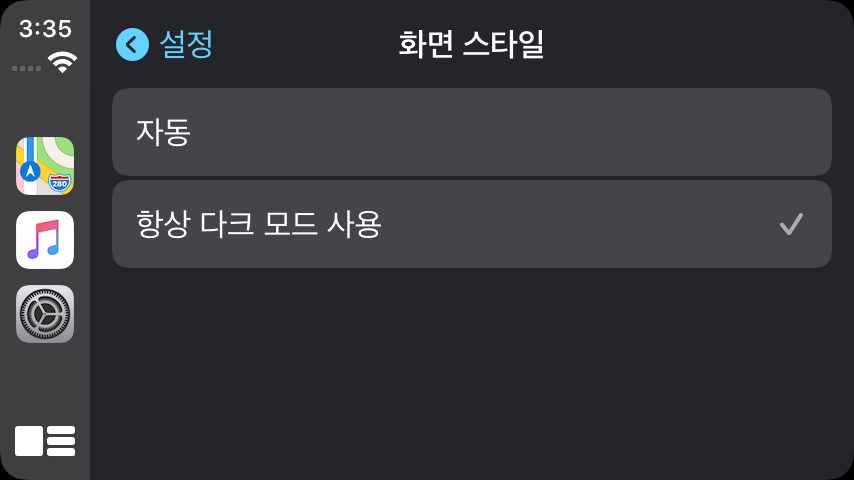
다크 모드와 일반 모드의 Dashboard 비교 모습은 아래를 확인해주세요.
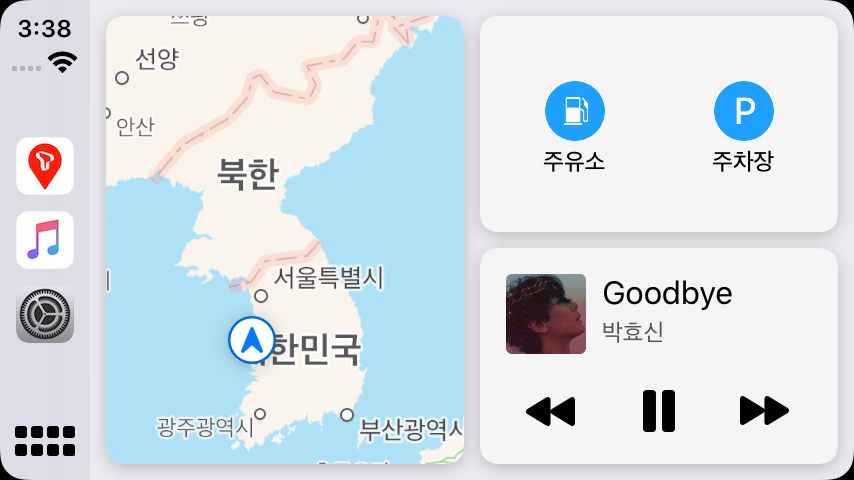
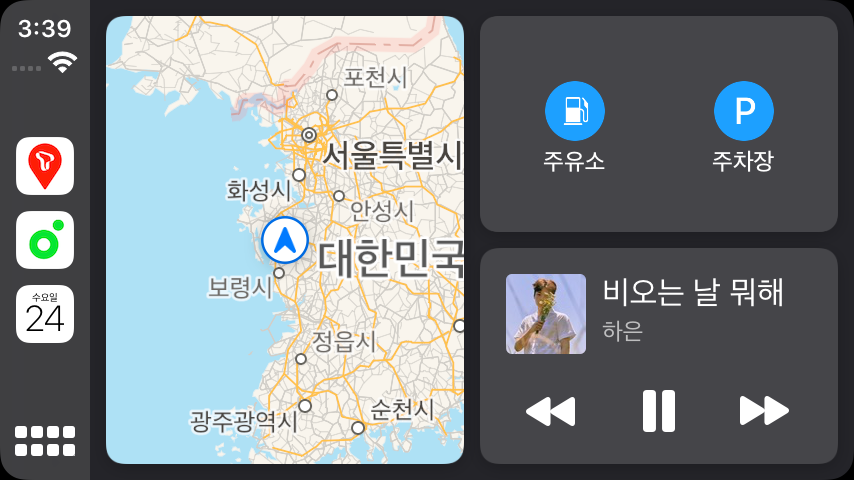
◎ 새로워진 Apple Music 및 Calendar 앱 추가
이번 업데이트에서는 애플 뮤직이 개선되었는데요. iOS 기기에서 사용하던 사용자 경험을 그대로 CarPlay UI에서도 반영하였고, 앨범의 재킷 사진과 함께 노래가 표시되어 쉽게 원하는 노래를 찾을 수 있습니다.
또한, 우측 상단에 있는 아이콘을 누르면 지금 재생 중 플레이어로 이동합니다.
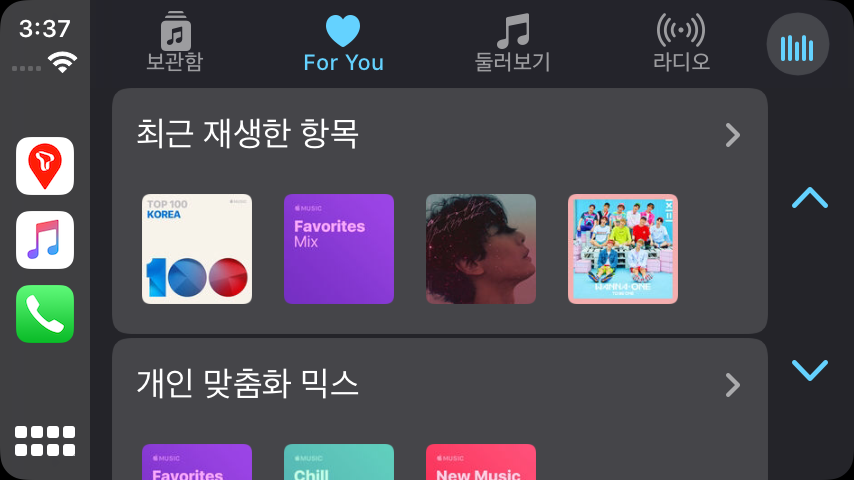
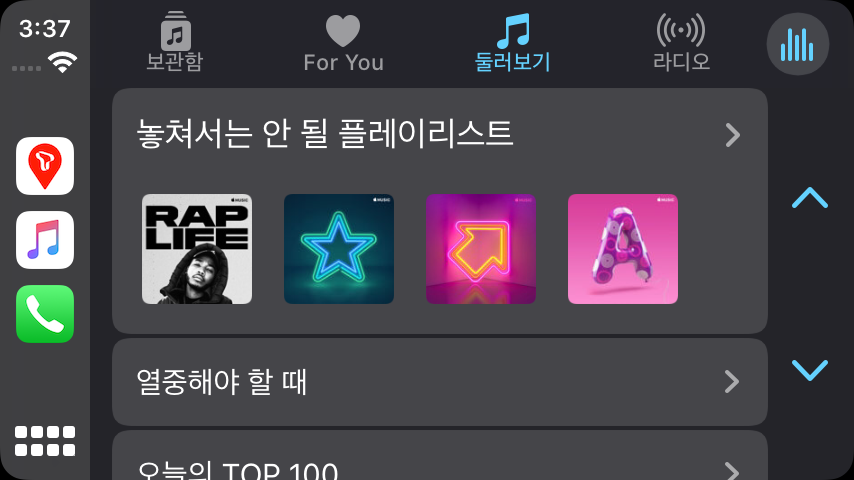
플레이어에서도 우측에 앨범 재킷 사진이 표시되고, 뒤쪽에도 은은한 효과가 생겼네요.
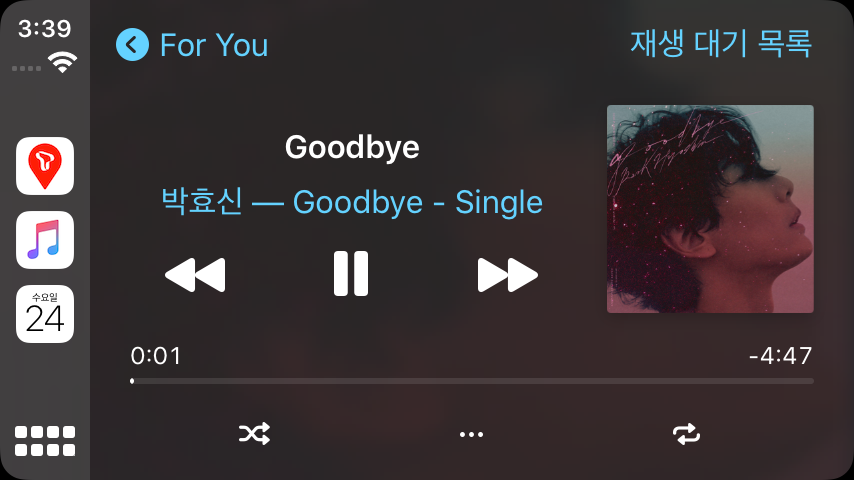
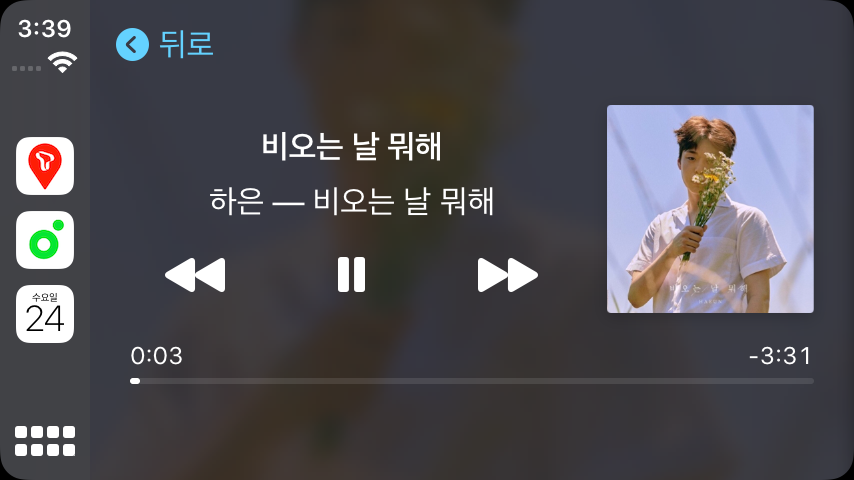
캘린더의 경우 당일의 일정이 표시됩니다.
◎ 기타 사용성 개선
기존에는 CarPlay 실행 중에 아이폰으로 다른 앱을 실행하면 CarPlay에서도 화면이 전환되어 불편했었는데, 이제는 아이폰의 스크린과 CarPlay의 스크린을 별도로 사용할 수 있게 되었습니다.
또한, CarPlay로 노래를 재생하고 자동차 회사(현대, 기아 등)의 기본 내비를 사용할 수 있습니다.
'애플 제품 > iOS 활용 팁' 카테고리의 다른 글
| 애플 앱스토어 국내 카드 등록 방법 및 지원 소식 (4) | 2019.08.25 |
|---|---|
| 아이폰 단축어 갤러리 사용 방법 (2) | 2019.08.14 |
| 아이폰 긴급재난문자 소리 설정 방법(비활성화) (0) | 2019.07.20 |
| 아이폰 iOS 13 사진 앱 편집 기능 활용 방법 (2) | 2019.07.13 |
| iOS 13 음성 명령(Voice Control) 사용 방법 및 후기 (1) | 2019.07.11 |